电脑图片截屏怎么截图
时间:2021-08-31有时候我们在使用电脑的时候,会需要截屏的功能,电脑图片截屏怎么截图呢,小编来告诉你。
电脑截屏的方法
其实系统就自带了截图功能,我们若想截取当前屏幕所示为图片,则直接按键盘的Print Screen SysRq键,或者是PriScr SysRq键。
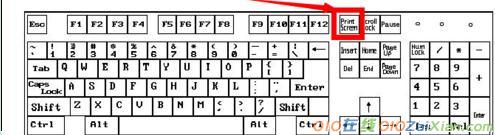
截图完成之后,打开开始——附件——画图。
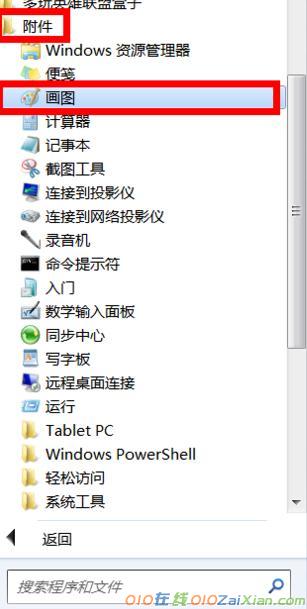
打开画图之后,我们在画图中右击选择粘贴(CTRL+V)既可将所截图黏贴到画图板中。
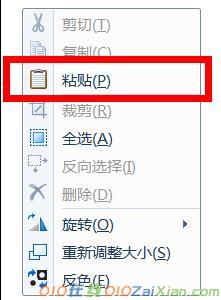

最后点击左上角“保存”,将截的图另存,作为文件使用。
电脑快速截屏的方法
现在一些系统都自带了截图工具,像是win7只要找到并且设置好就行。
点击桌面Windows标志。
在搜索栏搜索“截图”,点击第一个“截图工具”。
待会儿就会弹出一个工具框,点击“新建”。
拖动光标选取区域,进行截屏。
再点击另存为就行。
另外还有登陆QQ客户端截屏,方法很简单,打开会话窗口,点击剪刀图标就可以截屏了,这里不再赘述。
键盘上的 Print screen按键,是系统自带的最快捷的截屏键,也可以用来截屏:打开需要截屏的网页,按住“PrtSc”(Print screen)的缩写按键。
然后打开“画图”。
接着按住“Ctrl+V”按键。
就将刚截的图粘贴上去了,接着保存即可。
随机推荐
热门推荐
上一篇:空姐简历模板图片
下一篇:讲师人物简历模板图片











